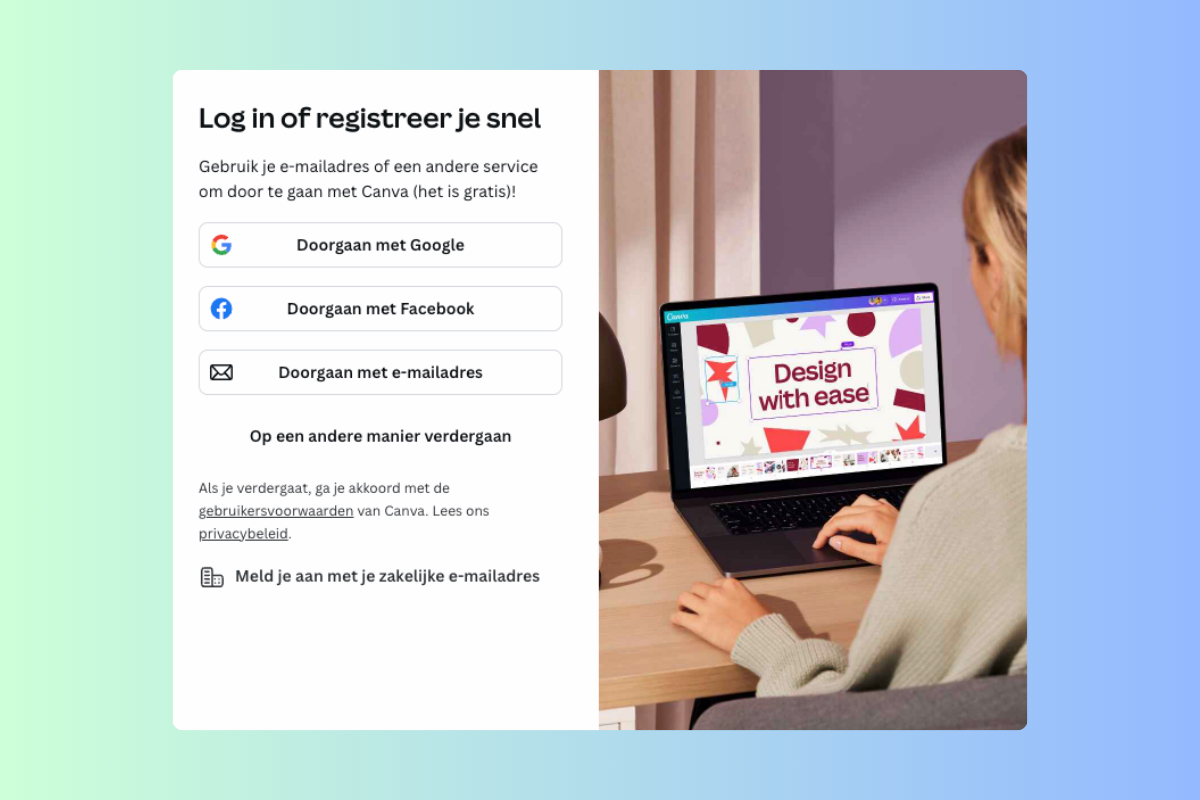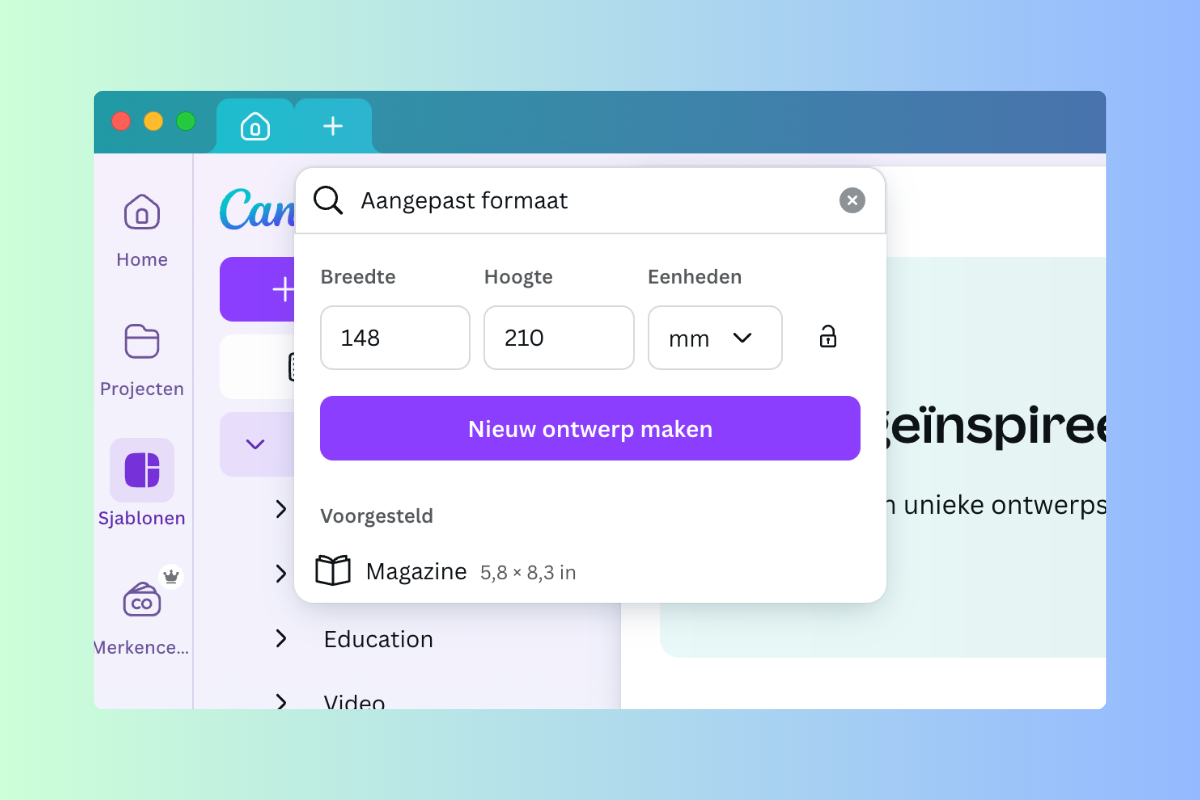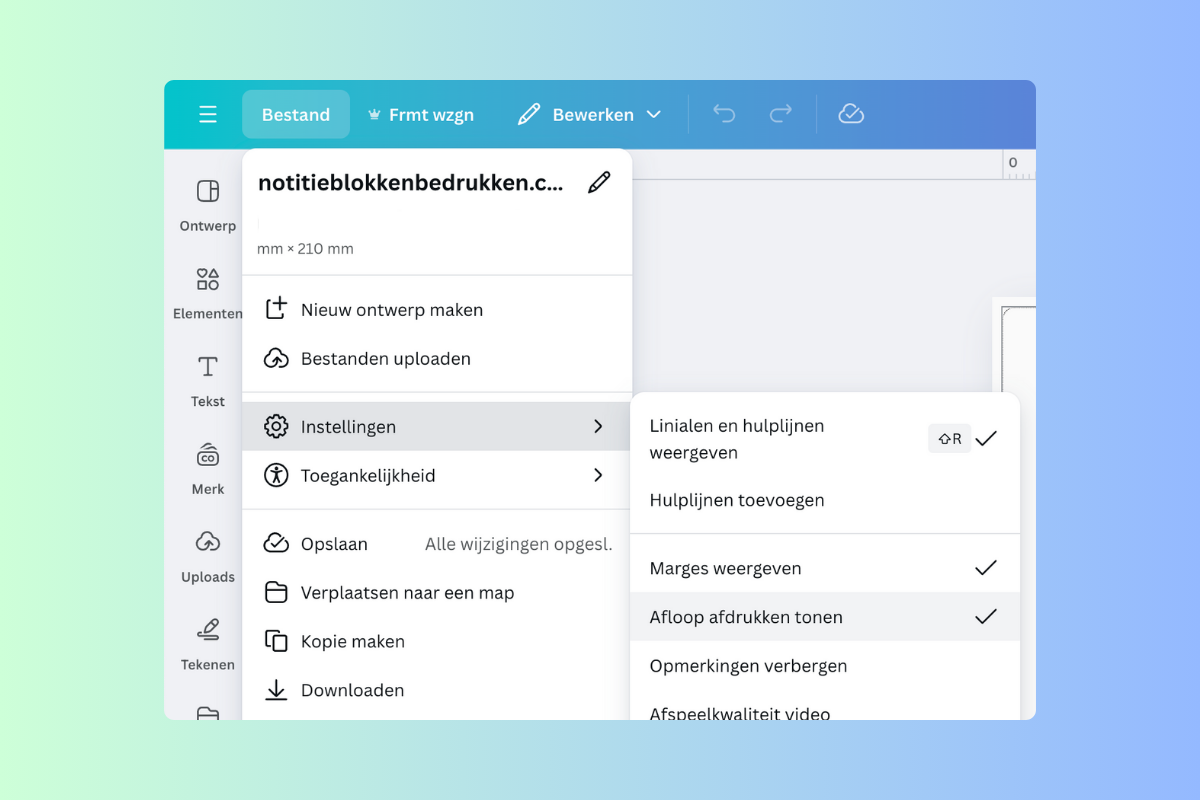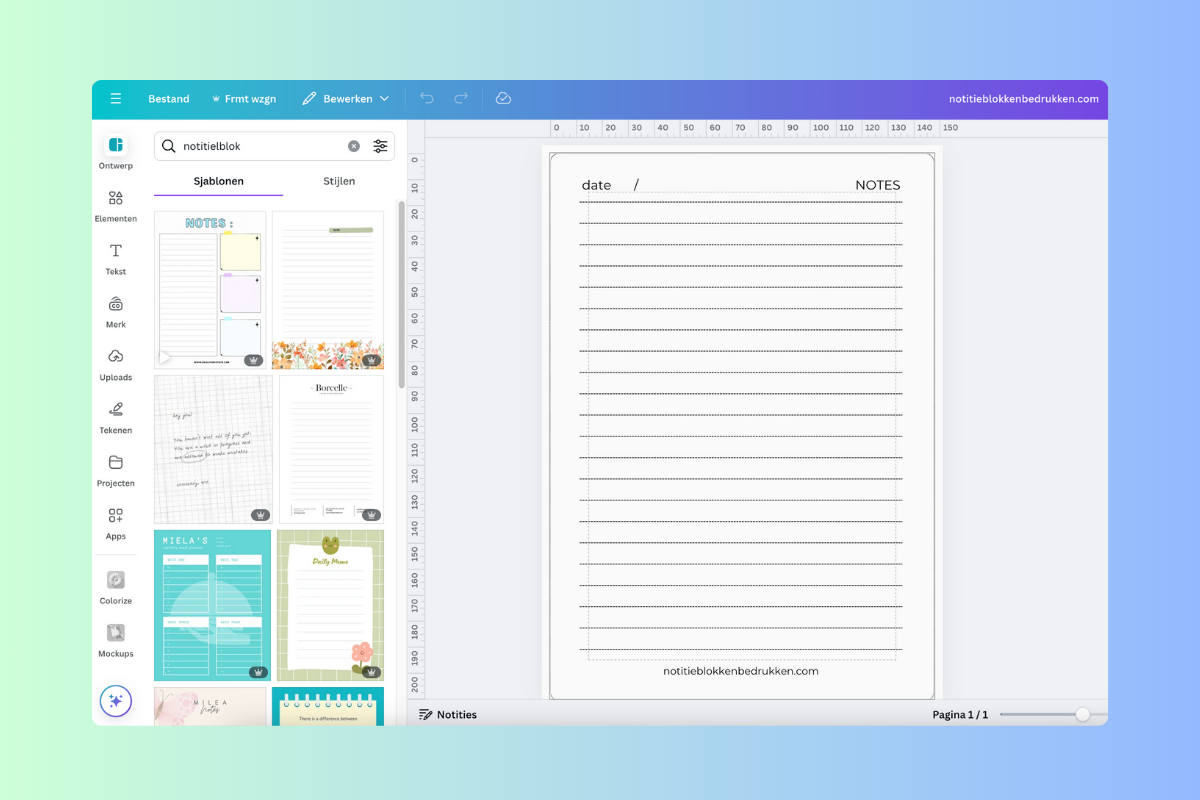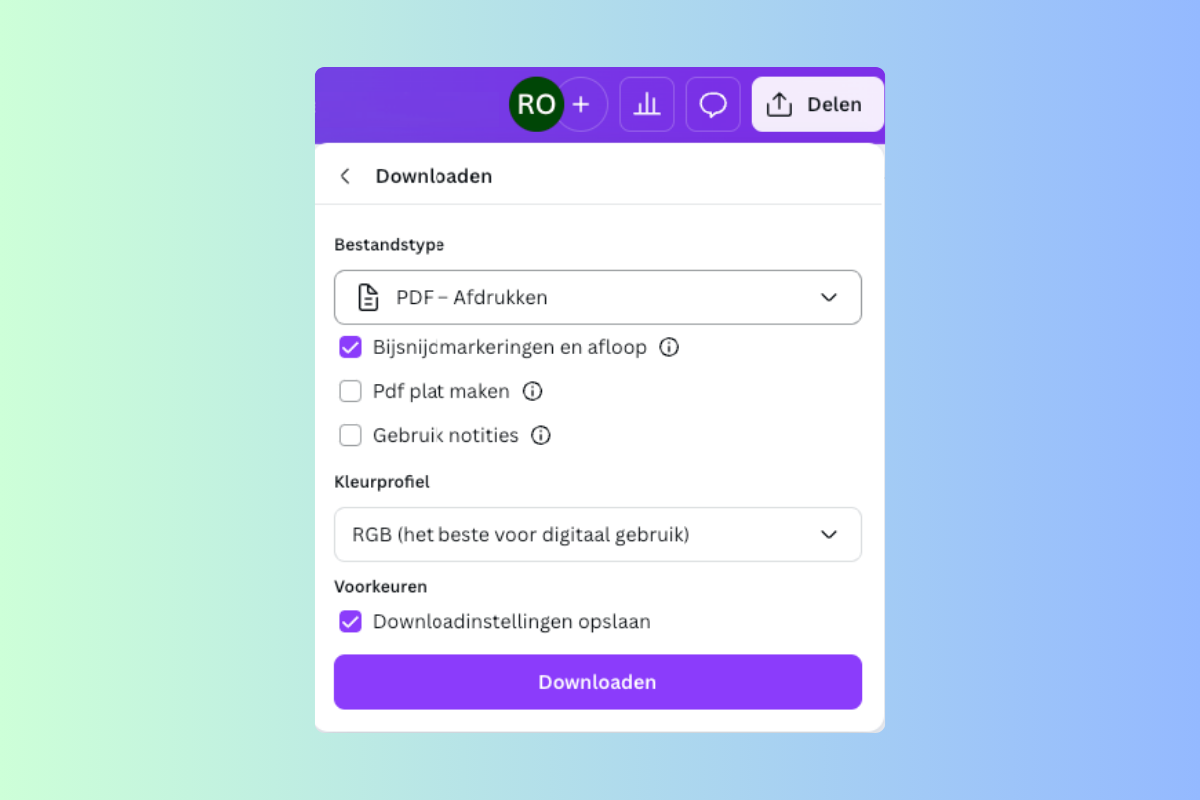Meteen aan de slag met een Canva template?
Wil je gebruikmaken van onze Canva templates die je eenvoudig kunt aanpassen naar je eigen huisstijl? Dat kan! We hebben templates beschikbaar in drie verschillende formaten die we hebben voorzien van lijnen en een voorbeeldlogo. Na het openen van de template hoef je alleen nog maar kleine aanpassingen te maken en het ontwerp te downloaden. De download instructies vind je in dit artikel terug onder Stap 5. Download je ontwerp.
Wil je geen gebruikmaken van onze templates en je ontwerp zelf maken vanuit Canva? Lees dan verder.
Inleiding
Als je geen ervaring hebt met ontwerpsoftware zoals InDesign en Adobe Illustrator, kan het aanleveren van een drukklaar pdf-bestand voor notitieblokken weleens een uitdaging zijn. Daarom hebben we deze handleiding voor je geschreven. Hierin leggen we stap voor stap uit hoe je zonder ervaring een drukklaar pdf-bestand voor notitieblokken bij ons aanlevert. In dit artikel nemen we je mee door het hele proces: van het invoeren van de juiste afmetingen tot het instellen van de juiste marges, kleurinstellingen en het afloopgebied.
Wat is Canva en hoe werkt het?
Canva is een online ontwerpsoftware tool waarmee je gemakkelijk visuele content maakt. Denk hierbij bijvoorbeeld aan social media posts, presentaties en verschillende drukwerk producten. In Canva kun je dus ook een ontwerp opmaken voor bedrukte notitieblokken. Voor dit programma heb je geen ontwerpvaardigheden nodig: het biedt duizenden sjablonen en tools waarmee je tekst, afbeeldingen en elementen sleept en aanpast.
Vijf stappen voor het opmaken van notitieblokken in Canva
Hieronder volgen vijf eenvoudige stappen waarin we haarfijn uitleggen hoe je je ontwerp voor notitieblokken opmaakt in Canva. Als je deze vijf stappen volgt, gaat het je gegarandeerd lukken om je ontwerp op de juiste manier bij ons aan te leveren.
Stap 1. Aanmelden via Canva.com
Aanmelden bij Canva is heel eenvoudig en snel geregeld. Ga naar canva.com en klik op Meld je aan. Vervolgens kies je hoe je je wilt registreren: met je e-mailadres, je Google- of Facebook-account, of je Apple ID. Zodra je jouw keuze hebt gemaakt, volg je de stappen op het scherm om je registratie te voltooien. Bij aanmelding via e-mail ontvang je een bevestigingslink waarmee je je account activeert. Na deze stap kun je meteen aan de slag en beginnen met ontwerpen!
Stap 2. Open een nieuw venster en voer het juiste formaat in
Klik linksboven naast het huisje op het + icoon om een nieuw ontwerp te starten. Je kunt nu het formaat van jouw notitieblokken invoeren. In dit voorbeeld gebruik ik A5 staand (148 x 210 mm). Dit is een veelvoorkomend formaat voor bedrukte notitieblokken. Zorg er bij het invoeren van het formaat voor dat de eenheid op mm staat in plaats van px (pixels). Zo ben je er zeker van dat het formaat overeenkomt. Je kunt het ontwerp ook meteen een naam geven, zodat je het makkelijk terugvindt en later kunt bewerken.
Stap 3. Linialen, marges en afloopgebied weergeven
Voordat je begint met ontwerpen, stel je eerst de juiste hulpmiddelen in om nauwkeurig te kunnen werken. Ga naar Bestand en kies Instellingen. Vink hier de volgende opties aan:
- Linialen weergeven. Hiermee krijg je een handig meetinstrument aan de boven- en zijkant van je werkblad.
- Marges weergeven. Zo zie je precies waar de veilige ontwerpzone ligt, zodat belangrijke elementen niet te dicht op de rand komen.
- Afloop afdrukken tonen. Stel een afloopgebied in van 3 mm. Dit zorgt ervoor dat je ontwerp doorloopt tot aan de rand, wat essentieel is om witranden bij het snijden te voorkomen.
Met deze instellingen maak je je ontwerp een stuk eenvoudiger en voorkom je problemen bij het drukken.
Stap 4. Maak je ontwerp
Heb je alles op de juiste manier ingesteld? Dan kun je beginnen met de opmaak van de notitieblokken. Werk met afbeeldingen, teksten en logo’s en positioneer alles binnen de marges en aflooplijnen om een professioneel eindresultaat te garanderen.
Tip: Kies voor notitieblokken met lijnen, blokjes en/of afvinkhokjes om taken overzichtelijk te organiseren en ideeën gestructureerd vast te leggen. Als je onder Ontwerp in het linker zijmenu zoekt op 'Notitieblok' zie je als het goed is al een aantal resultaten verschijnen die je zo kunt gebruiken.
Stap 5. Download je ontwerp
Controleer eerst alles grondig voordat je je ontwerp downloadt:
- Afloopgebied. Lopen alle elementen door tot in het afloopgebied? Dit voorkomt witranden na het snijden.
- Centrering. Staat alles goed gecentreerd? Zorg dat alle onderdelen netjes op hun plaats staan.
- Leesbaarheid. Is alle tekst goed leesbaar? Controleer de lettergrootte en kleur van de teksten.
- Fouten. Zijn er geen spelfouten of andere onjuistheden? Ga de teksten zorgvuldig na.
Om je ontwerp te downloaden in Canva, ga je rechtsboven in het scherm naar de optie Delen. Kies daar voor Downloaden om het exporteren van je bestand te starten. Zorg ervoor dat je het vakje Bijsnijdmarkeringen en afloop aanvinkt.
Selecteer vervolgens het kleurprofiel dat het beste bij je project past: kies RGB voor standaard downloads en CMYK als je een pro-abonnement hebt. Nadat je dit hebt ingesteld, kies je de gewenste downloadlocatie om het bestand op te slaan. Je kunt je ontwerp nu bij ons aanleveren!
Conclusie
Met deze informatie kun je in vijf eenvoudige stappen zelf een professioneel ontwerp maken voor notitieblokken in Canva, zonder dat je ervaring met complexe ontwerptools nodig hebt. Van het invoeren van de juiste afmetingen tot het toepassen van marges en afloopgebied, volg de stappen en lever een drukklaar bestand aan dat klaar is voor productie. Veel succes met het ontwerpen en aanleveren van je bedrukte notitieblokken!